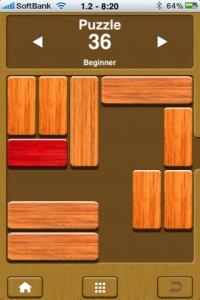一昨日リリースされたiPhone OS 3.1.3へのアップグレード時に「一旦奇麗さっぱり設定をし直してみよう」と思い、バージョンアップでは無くiPhone OS 3.1.3で「復元」しました。
そして、早速MobileMeアカウントの設定を行い、メール、連絡先、カレンダーそしてブックマークの同期を設定しました。
…. 待つ事15分。いつまで待っても連絡先、カレンダー、ブックマークが同期されてきません。
通常、MobileMeと正常にシンクしている時は連絡先もカレンダーもそれぞれ「連絡先のグループ一覧」や「カレンダー一覧」を表示出来ますが、この画面も現れません。
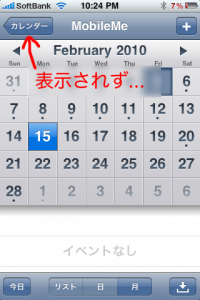
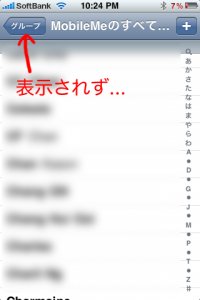
結局30分待っても何も起こらず、トラブルシューティングへ。
MobileMe:iPhone または iPod touch の同期に関する問題のトラブルシューティング
http://support.apple.com/kb/TS1672?viewlocale=ja_JP
このトラブルシューティングでは、iPhoneの電源をOFF/ONしたり、MobileMeと同期するデータの設定をOFF/ONしたり、一度MobileMeアカウント設定をiPhoneから削除して再設定したり、等々。全てを試し、結局iPhone OSの復元を再度行ってみましたが、結局解決には至らず….。
MacBook Pro や Mac miniは正常にMobileMeと同期出来ているので、iPhone側に問題があると思ったのですが、いずれにせよMobileMeとの同期に関する問題だったので、MobileMeサポートへWebから問い合わせを行ってみました。
アップル – サポート – MobileMe
http://www.apple.com/jp/support/mobileme/
待つ事約1日。早速MobileMeサポートチームからメールが届きました。その結果、
カレンダー、コンタクトデータの同期データをリセットする事で解決する場合がある
との事。ウチの設定云々ではなく、同期データに問題があるという事でしょうか。
とにかく送られてきた手順に従ってみます。
- 同期データのリセットは必ず最新情報が保存されているコンピュータから実行する事。
- 可能であれば、データのバックアップを保存する事。
MobileMe データのバックアップ方法
http://support.apple.com/kb/HT1813?viewlocale=ja_JP&locale=ja_JP
- そして同期データのリセットを行う。
MobileMe: 同期データをリセットする方法:
http://support.apple.com/kb/HT1497?viewlocale=ja_JP
特に手順3を慎重にする必要があります。
同期データのリセットを手順に沿って実施すると次のいずれかが行われることになります。
パターン1:
MobileMeの情報を一旦削除し、同期データのリセットを行ったコンピュータの情報で書き直す
パターン2:
同期データのリセットを行ったコンピュータの情報を一旦削除し、MobileMeの情報で書き直す
そして、同時に、同期していた全てのコンピュータやiPhone / iPod Touchなどの同期状態情報をリセットし、それらに対してMobileMeのデータを送り込みます。
この作業を行った結果、即座にMobileMeからiPhoneへ全ての情報が同期され、今まで通り連絡先、カレンダー、ブックマークが表示され、使える様になりました。ヨカッタ〜!!
同期データのリセット手順のスクリーンショットを載せておいてみます。参考にしてください。
1. システム環境設定 – MobileMeを開き、同期のタブを開きます。
2. 右下にある「詳細」ボタンをクリックします。
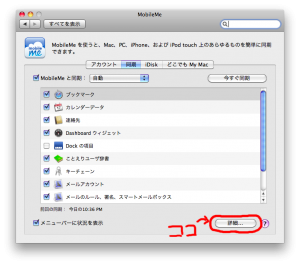
3. すると、同期しているデバイスの一覧が表示されますが、無視して左下の「同期データをリセット…」をクリックします。
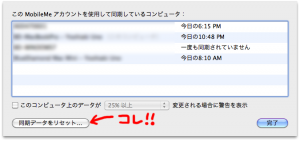
4. 置換の対象となっていますが、何の同期データをリセットしたいかを選択出来ます。また、方向を間違えない様にします。もし、そのコンピュータに保存されているデータでMobileMeのデータを置き換える場合、→をクリックします。
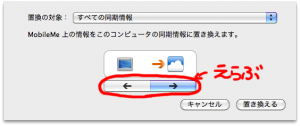
5. そして「置き換える」をクリックすると選択したデータが選択した方向で置き換わります。
 iPhone OS 3.1.3のインストールの後、何かとiPhoneが不調であった為気がつかなかったのですが、昨日久しぶりにApp Storeのアップデートを見に行ったら、「TV & バッテリー」を用いてワンセグを試聴する為のアプリ、「テレビ」がバージョンアップしていました。
iPhone OS 3.1.3のインストールの後、何かとiPhoneが不調であった為気がつかなかったのですが、昨日久しぶりにApp Storeのアップデートを見に行ったら、「TV & バッテリー」を用いてワンセグを試聴する為のアプリ、「テレビ」がバージョンアップしていました。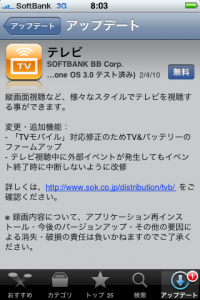
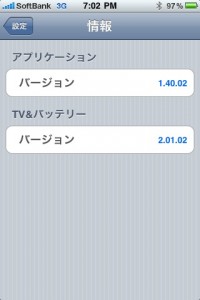
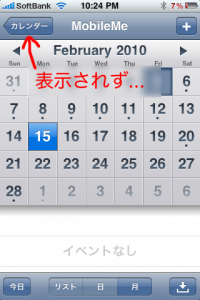
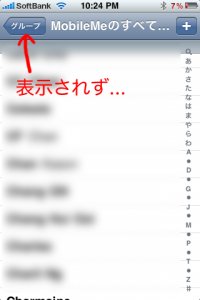
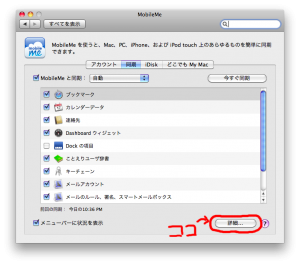
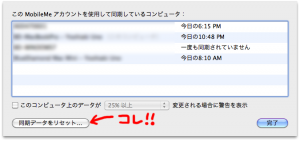
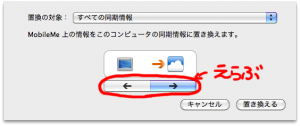
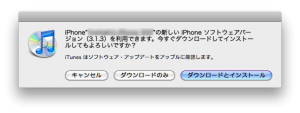
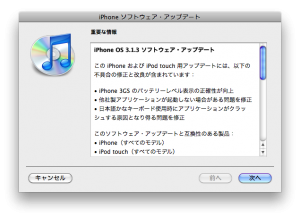
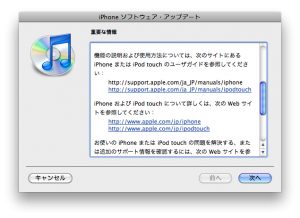
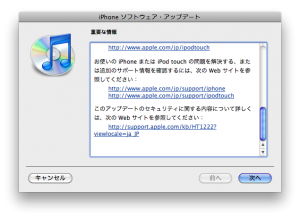

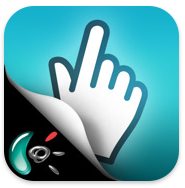 マウスで有名なロジテック (Logitech / 日本ではLogicool) がiPhone/iPod Touch向けにTouch Mouseというアプリをリリースしていたので、早速試してみました。
マウスで有名なロジテック (Logitech / 日本ではLogicool) がiPhone/iPod Touch向けにTouch Mouseというアプリをリリースしていたので、早速試してみました。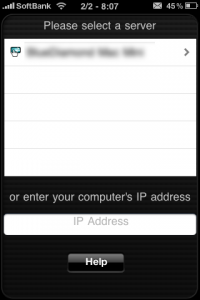
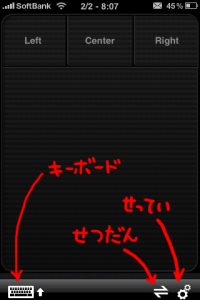
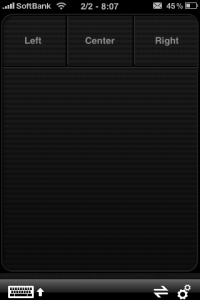
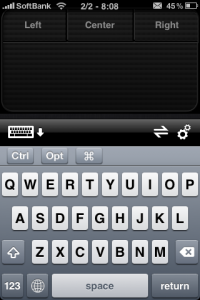
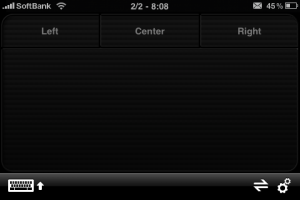
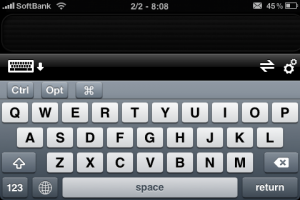
 AppleからiTunes 9のマイナーバージョンアップ版 iTunes 9.0.3 がリリースされています。
AppleからiTunes 9のマイナーバージョンアップ版 iTunes 9.0.3 がリリースされています。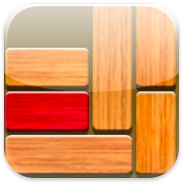 太鼓の達人に続けて、ウチが気に入っているiPhoneゲームを紹介してみます。
太鼓の達人に続けて、ウチが気に入っているiPhoneゲームを紹介してみます。